วิธีดูรหัสผ่านที่บันทึกไว้บน Google Chrome บนพีซีและอุปกรณ์มือถือ
“มีที่ใดบ้างที่ฉันสามารถดูรหัสผ่านจริงที่ Google Chrome บันทึกไว้” เป็นที่ทราบกันดีว่าเว็บเบราว์เซอร์จำนวนมากสามารถบันทึกและแสดงรหัสผ่าน การเข้าสู่ระบบ และข้อมูลประจำตัวของคุณ รวมถึง Google Chrome คุณเยี่ยมชมเว็บไซต์ ลงทะเบียนบัญชี จากนั้น Chrome จะถามว่าจะบันทึกข้อมูลรับรองหรือไม่ คู่มือนี้จะบอกคุณ วิธีดูรหัสผ่านที่บันทึกไว้เหล่านี้บน Google Chrome บนอุปกรณ์ Windows, Mac, iPhone และ Android
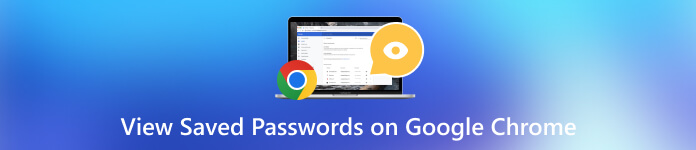
- ส่วนที่ 1 ดูรหัสผ่านที่บันทึกไว้ใน Google Chrome บนคอมพิวเตอร์
- ส่วนที่ 2 ดูรหัสผ่านที่บันทึกไว้ใน Chrome สำหรับ Android และ iPhone
- ส่วนที่ 3 โบนัส: เครื่องมือจัดการรหัสผ่าน iOS ที่ดีที่สุด
- ส่วนที่ 4 คำถามที่พบบ่อยเกี่ยวกับการดูรหัสผ่านที่บันทึกไว้บน Google Chrome
ส่วนที่ 1 ดูรหัสผ่านที่บันทึกไว้ใน Google Chrome บนคอมพิวเตอร์
Google Chrome มีตัวจัดการรหัสผ่านในตัว เป็นวิธีที่สะดวกในการจัดเก็บ ดู และจัดการรหัสผ่านของคุณ หากคุณลงชื่อเข้าใช้ด้วยบัญชี Google ของคุณ รหัสผ่านจะถูกซิงค์ระหว่างอุปกรณ์ต่างๆ ถ้าไม่เช่นนั้น คุณสามารถดูรหัสผ่านที่บันทึกไว้ได้บน Google Chrome บนอุปกรณ์เครื่องเดียวเท่านั้น
ขั้นตอนที่ 1ตรวจสอบให้แน่ใจว่าคุณได้บันทึกรหัสผ่านบางส่วนไว้ใน Google Chromeหากต้องการบันทึกรหัสผ่านบน Chrome ให้เปิดหน้าตัวจัดการรหัสผ่านแล้วสลับไปที่ เสนอให้บันทึกรหัสผ่าน ตัวเลือกบนเดสก์ท็อปของคุณหรือ บันทึกรหัสผ่าน บนโทรศัพท์มือถือ.
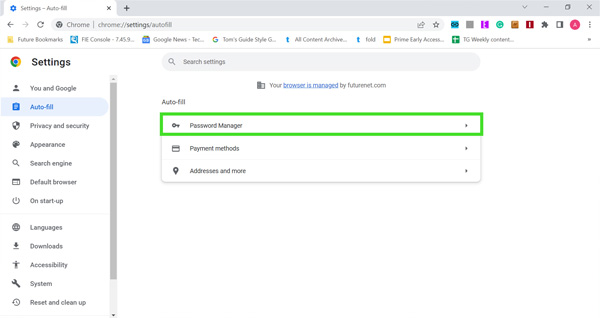 ขั้นตอนที่ 3ต่อไปมุ่งหน้าสู่. ป้อนอัตโนมัติ หรือ ป้อนอัตโนมัติและรหัสผ่าน จากคอลัมน์ด้านซ้าย แล้วกดปุ่ม ผู้จัดการรหัสผ่าน รายการ. หากคุณได้ลงชื่อเข้าใช้ Chrome ด้วยบัญชี Google ของคุณ ให้คลิก ประวัติโดยย่อ ไอคอน และคลิกที่ สำคัญ ไอคอนเพื่อเข้าถึงเครื่องมือจัดการรหัสผ่านของ Google
ขั้นตอนที่ 3ต่อไปมุ่งหน้าสู่. ป้อนอัตโนมัติ หรือ ป้อนอัตโนมัติและรหัสผ่าน จากคอลัมน์ด้านซ้าย แล้วกดปุ่ม ผู้จัดการรหัสผ่าน รายการ. หากคุณได้ลงชื่อเข้าใช้ Chrome ด้วยบัญชี Google ของคุณ ให้คลิก ประวัติโดยย่อ ไอคอน และคลิกที่ สำคัญ ไอคอนเพื่อเข้าถึงเครื่องมือจัดการรหัสผ่านของ Google หรืออินพุต chrome://settings/passwords ลงในแถบที่อยู่ แล้วกด เข้า บนแป้นพิมพ์ของคุณเพื่อเข้าถึงตัวจัดการรหัสผ่านอย่างรวดเร็ว
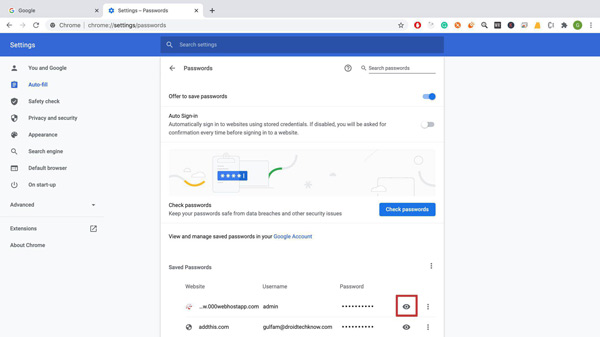 ขั้นตอนที่ 44: ตอนนี้คุณสามารถดูรายการภายใต้ รหัสผ่านที่บันทึกไว้ ฉลาก. หากต้องการดูรหัสผ่านที่ Google Chrome บันทึกไว้ ให้คลิก ดวงตา ไอคอนถัดจากรายการ หากได้รับแจ้ง ให้ป้อน PIN หรือรหัสผ่านบัญชี Google ของคุณเพื่อยืนยันความเป็นเจ้าของ ขั้นตอนที่ 5หากคุณต้องการส่งออกรหัสผ่านจาก Chrome ให้คลิกที่ สามจุด ไอคอนเหนือรายการ และเลือก ส่งออกรหัสผ่าน.
ขั้นตอนที่ 44: ตอนนี้คุณสามารถดูรายการภายใต้ รหัสผ่านที่บันทึกไว้ ฉลาก. หากต้องการดูรหัสผ่านที่ Google Chrome บันทึกไว้ ให้คลิก ดวงตา ไอคอนถัดจากรายการ หากได้รับแจ้ง ให้ป้อน PIN หรือรหัสผ่านบัญชี Google ของคุณเพื่อยืนยันความเป็นเจ้าของ ขั้นตอนที่ 5หากคุณต้องการส่งออกรหัสผ่านจาก Chrome ให้คลิกที่ สามจุด ไอคอนเหนือรายการ และเลือก ส่งออกรหัสผ่าน. หากต้องการเปลี่ยนหรือลบรหัสผ่าน ให้คลิก สามจุด ไอคอนถัดจากรายการ แล้วเลือก แก้ไข หรือ ลบ- เมื่อส่งออกรหัสผ่าน Chrome รายการที่บันทึกไว้ทั้งหมดจะรวมอยู่ด้วย คุณไม่สามารถเลือกรหัสผ่านเฉพาะได้
ส่วนที่ 2 ดูรหัสผ่านที่บันทึกไว้ใน Chrome สำหรับ Android และ iPhone
ตามรายงาน Google Chrome ยังเป็นเว็บเบราว์เซอร์ยอดนิยมบนอุปกรณ์พกพา เป็นเบราว์เซอร์หลักบนอุปกรณ์ Android นอกจากนี้ ผู้ใช้ iOS ส่วนหนึ่งยังนิยมใช้ Chrome อีกด้วย ข่าวดีก็คือ Google Password Manager สามารถใช้งานได้กับ Chrome สำหรับ iOS เช่นกัน หากต้องการดูรหัสผ่านที่บันทึกไว้บน Chrome บน Android หรือ iPhone คุณสามารถทำตามขั้นตอนด้านล่าง
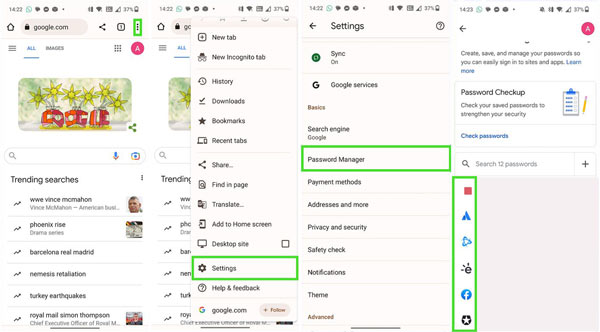 ขั้นตอนที่ 1เรียกใช้แอป Google Chrome บนโทรศัพท์มือถือของคุณ ขั้นตอนที่ 2แตะ มากกว่า ปุ่มที่มี แนวตั้งสามจุด ไอคอนที่ด้านขวาบน และเลือก การตั้งค่า ในรายการแบบเลื่อนลง ขั้นตอนที่ 3จากนั้นแตะ ผู้จัดการรหัสผ่าน ตัวเลือกเพื่อเปิดตัวจัดการรหัสผ่านของ Google ที่นี่คุณจะได้รับรายการที่เก็บรายการและรหัสผ่านที่บันทึกไว้ทั้งหมด ขั้นตอนที่ 4หากต้องการดูรหัสผ่านที่บันทึกไว้บน Chrome ให้แตะรายการที่ต้องการแล้วกด ดวงตา ไอคอน. เมื่อได้รับแจ้ง ให้ป้อนรหัสผ่านบัญชี Google ของคุณ รหัสผ่านหน้าจอล็อค หรือ Face ID หรือ Touch ID จากนั้นรหัสผ่านจะปรากฏบนหน้าจอของคุณ
ขั้นตอนที่ 1เรียกใช้แอป Google Chrome บนโทรศัพท์มือถือของคุณ ขั้นตอนที่ 2แตะ มากกว่า ปุ่มที่มี แนวตั้งสามจุด ไอคอนที่ด้านขวาบน และเลือก การตั้งค่า ในรายการแบบเลื่อนลง ขั้นตอนที่ 3จากนั้นแตะ ผู้จัดการรหัสผ่าน ตัวเลือกเพื่อเปิดตัวจัดการรหัสผ่านของ Google ที่นี่คุณจะได้รับรายการที่เก็บรายการและรหัสผ่านที่บันทึกไว้ทั้งหมด ขั้นตอนที่ 4หากต้องการดูรหัสผ่านที่บันทึกไว้บน Chrome ให้แตะรายการที่ต้องการแล้วกด ดวงตา ไอคอน. เมื่อได้รับแจ้ง ให้ป้อนรหัสผ่านบัญชี Google ของคุณ รหัสผ่านหน้าจอล็อค หรือ Face ID หรือ Touch ID จากนั้นรหัสผ่านจะปรากฏบนหน้าจอของคุณ ตั้งแต่ Chrome 66 Google ได้เพิ่มตัวเลือกการส่งออกรหัสผ่านไปยัง Chrome สำหรับ iOS หากต้องการย้ายรายละเอียดการเข้าสู่ระบบและส่งออกรหัสผ่านที่บันทึกไว้จาก Chrome บนอุปกรณ์เคลื่อนที่ของคุณ ให้แตะ ส่งออกรหัสผ่าน บนหน้าจอตัวจัดการรหัสผ่าน และเลือกปลายทาง
ส่วนที่ 3 โบนัส: เครื่องมือจัดการรหัสผ่าน iOS ที่ดีที่สุด
Google Password Manager เป็นวิธีที่สะดวกในการดูและจัดการรหัสผ่านของคุณในเบราว์เซอร์ Chrome อย่างไรก็ตาม มันมีตัวเลือกความปลอดภัยที่จำกัด นอกจากนี้ยังบันทึกเฉพาะข้อมูลประจำตัวออนไลน์เท่านั้น แต่ไม่สามารถใช้กับรหัสผ่านสำหรับแอปได้ ดังนั้นจึงสมเหตุสมผลที่ผู้ใช้ iPhone จำนวนมากกำลังมองหาเครื่องมือจัดการรหัสผ่านบุคคลที่สามสำหรับอุปกรณ์ของตน จากจุดนี้เราขอแนะนำ imyPass ตัวจัดการรหัสผ่าน iPhone.

ดาวน์โหลดมากกว่า 4,000,000+ ครั้ง
ดูรหัสผ่าน Chrome ที่บันทึกไว้บน iPhone ของคุณอย่างรวดเร็ว
รองรับรหัสผ่านเกือบทั้งหมดที่บันทึกไว้ในอุปกรณ์ iOS ของคุณ
ส่งออกรหัสผ่าน iPhone ไปยังคอมพิวเตอร์ของคุณ
ใช้งานได้กับ iPhone และ iPad หลายรุ่น
วิธีดูรหัสผ่าน Chrome ที่บันทึกไว้บน iPhone ของคุณ
ขั้นตอนที่ 1สแกนไอโฟนของคุณเรียกใช้ตัวจัดการรหัสผ่าน iOS ที่ดีที่สุดเมื่อคุณติดตั้งลงในพีซีของคุณ มีเวอร์ชันอื่นสำหรับผู้ใช้ Mac จากนั้นเชื่อมต่อ iPhone ของคุณเข้ากับเครื่องเดียวกันด้วยสาย Lightning เปิดซอฟต์แวร์แล้วคลิกที่ เริ่ม ปุ่มเพื่อเริ่มสแกนรหัสผ่านบน iPhone ของคุณ อาจใช้เวลาสักครู่ขึ้นอยู่กับปริมาณข้อมูลที่บันทึกไว้ในอุปกรณ์ของคุณ
 ขั้นตอนที่ 2ดูรหัสผ่าน Chrome ที่บันทึกไว้
ขั้นตอนที่ 2ดูรหัสผ่าน Chrome ที่บันทึกไว้ หลังจากการสแกน คุณจะถูกนำไปที่หน้าต่างแสดงตัวอย่าง รหัสผ่านทั้งหมดที่บันทึกไว้ใน iPhone ของคุณจะแสดงตามหมวดหมู่ หากต้องการดูรหัสผ่าน Chrome ที่บันทึกไว้บน iPhone ของคุณ ให้ตรวจสอบ รหัสผ่านเว็บและแอป พิมพ์ในคอลัมน์ด้านซ้าย จากนั้นคุณจะได้รับรายการบนแผงหลัก ตามค่าเริ่มต้น รหัสผ่านทั้งหมดจะถูกซ่อนไว้ คลิกที่ไอคอนถัดจากรายการที่ต้องการและรหัสผ่านจะปรากฏขึ้น
 ขั้นตอนที่ 3ส่งออกรหัสผ่าน Chrome
ขั้นตอนที่ 3ส่งออกรหัสผ่าน Chrome หากคุณต้องการส่งออกรหัสผ่านเฉพาะที่บันทึกไว้ใน Chrome บน iPhone ของคุณ ให้ทำเครื่องหมายในช่องถัดจากรายการ จากนั้นคลิกที่ ส่งออก ปุ่ม. เมื่อได้รับแจ้ง ให้เลือกโฟลเดอร์ปลายทาง และบันทึกรหัสผ่าน อีกไม่กี่วินาทีงานก็จะเสร็จเรียบร้อย รหัสผ่านจะถูกบันทึกเป็นไฟล์ CSV
 ขั้นตอนที่ 4ดูประวัติ
ขั้นตอนที่ 4ดูประวัติ ผู้จัดการรหัสผ่านจะบันทึกประวัติการสแกนทั้งหมด หากต้องการดูรหัสผ่านที่บันทึกไว้ใน iPhone ของคุณ ให้คลิก ดูประวัติ ในอินเทอร์เฟซหลัก ค้นหาอุปกรณ์เป้าหมาย แล้วคลิกปุ่ม ดู ปุ่ม.

ส่วนที่ 4 คำถามที่พบบ่อยเกี่ยวกับการดูรหัสผ่านที่บันทึกไว้บน Google Chrome
ฉันจะลบรหัสผ่านที่บันทึกไว้ใน Chrome ได้อย่างไร
เข้าสู่เครื่องมือจัดการรหัสผ่านบน Chrome บนคอมพิวเตอร์หรืออุปกรณ์มือถือของคุณ ค้นหารหัสผ่านที่ต้องการ คลิก มากกว่า ไอคอน และเลือก ลบ- โปรดทราบว่า Chrome ไม่มีวิธีที่รวดเร็วในการลบรหัสผ่านที่บันทึกไว้ทั้งหมดทันที กล่าวอีกนัยหนึ่ง คุณจะต้องเคลียร์มันทีละอัน
Google Chrome บันทึกรหัสผ่านของฉันไว้ที่ไหน
หากคุณลงชื่อเข้าใช้ด้วยบัญชี Google บน Chrome เครื่องมือจัดการรหัสผ่านจะบันทึกรหัสผ่านของคุณไปยังเซิร์ฟเวอร์ของ Google ถ้าไม่เช่นนั้น รหัสผ่านของคุณจะถูกบันทึกไว้ในฮาร์ดไดรฟ์ในเครื่องของคุณ คุณสามารถดูได้ในตัวจัดการรหัสผ่านของ Google ง่ายๆ
เครื่องมือจัดการรหัสผ่านของ Google ปลอดภัยหรือไม่
แม้ว่า Google Password Manager จะไม่มีค่าใช้จ่ายใดๆ ทั้งสิ้น แต่ก็มีความปลอดภัยเมื่อเทียบกับผู้จัดการรหัสผ่านที่คล้ายกัน มันใช้การเข้ารหัสระดับทหารเพื่อปกป้องข้อมูลรับรองของคุณ เนื่องจากข้อมูลของคุณถูกเข้ารหัสบนอุปกรณ์ของคุณก่อนที่จะถูกส่งไปยังเซิร์ฟเวอร์ของ Google ทั้งพนักงานของ Google และบุคคลอื่นก็ไม่สามารถมองเห็นได้
บทสรุป
บทความนี้ได้กล่าวถึง วิธีดูรหัสผ่านที่บันทึกไว้บน Chrome บนอุปกรณ์ Windows, Mac, Linux, Android และ iOS ในฐานะเว็บเบราว์เซอร์ยอดนิยม Google Chrome มีคุณสมบัติพิเศษมากมาย เช่น เครื่องมือจัดการรหัสผ่าน ช่วยให้คุณสามารถบันทึก ดู แก้ไข และส่งออกรหัสผ่าน ข้อมูลการเข้าสู่ระบบ และข้อมูลประจำตัวได้อย่างง่ายดาย นอกจากนี้ เราขอแนะนำให้ใช้โปรแกรมจัดการรหัสผ่าน imyPass iPhone เพื่อดูและจัดการรหัสผ่านต่างๆ ที่บันทึกไว้ใน iPhone ของคุณด้วยคอมพิวเตอร์ หากคุณมีคำถามอื่นๆ เกี่ยวกับหัวข้อนี้ โปรดฝากข้อความไว้ใต้โพสต์นี้



